インターネットを使用する時代には、ほとんどの人があらゆる種類のタスクに使用するコミュニケーション手段になりました。 したがって、ソーシャルネットワークを通じて他のユーザーとやり取りするか、 メッセージングアプリケーション 、テキスト、動画、写真を共有しています。
真実は、これらすべてが大幅に他とのコミュニケーションをスピードアップするということです インターネットユーザー 世界中にありますが、行動を起こさないとリスクもあります。 プライバシーとセキュリティに関連するすべてのものが インターネット ますます敏感な問題です。 また、特定の個人データを公開していることを意識せずに、多くの場合、あらゆる種類のコンテンツを軽く共有しています。
これは、共有したくない個人情報が含まれている可能性があるため、作業するファイルのメタデータによるものです。 これらのメタデータは、多くの場合、私たちのリスクになる可能性があることに注意してください セキュリティとプライバシー 、動画にまで及ぶもの、 写真 または テキスト文書 。 したがって、この場合は、前述のビデオなど、最もよく使用され共有されているファイルの1つに焦点を当てます。
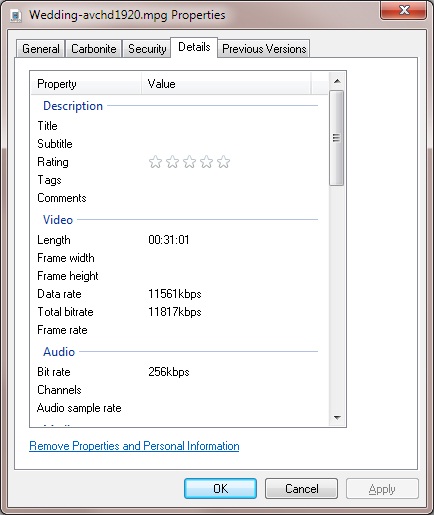
これらのファイルを自分で作成した場合は、それらを削除することを強くお勧めします それらを送信する場合。 したがって、メールまたはソーシャルネットワーク経由でそれらを送信する場合、これらのメタデータを直接削除する方法を示します Windows 10 .
Windows 10のビデオからメタデータを削除する
特定のやや機密性の高い個人コンテンツを第三者と共有する場合、私たちは私たちを危険にさらす可能性のあるものをすべて排除する傾向があります。 これは、テキストドキュメント、写真、または ビデオ 。 しかし、もちろん、多くの場合、言及されたメタデータで時々起こるように、私たちは同じ繊細で隠された情報を考慮しません。
幸いなことに、これはいくつかの方法で修正できます。そのうちの1つは、Windows 10自体からのものです。 このようにして、最初にすべきことは、ハードディスク上の他の人と共有するビデオファイルを見つけることです。 次に、右クリックします マウス のコンテキストメニューにアクセスするためのボタン Windows 、[プロパティ]オプションをクリックします。

したがって、[詳細]タブをクリックすると、参照したメタデータが画面に表示されます。 これらは次の場合に自動的に作成されます ビデオを録画する 、共有したくない情報を明らかにすることができます。 このウィンドウの下部に、[プロパティを削除]と[ 個人情報 。 次に、参照した非表示情報に関連する一連のフィールドが表示されます。
したがって、「このファイルから次のプロパティを削除する」というオプションをチェックした後、削除するフィールドにマークを付けるだけで済みます。 file 。 終了するには、[承認]をクリックして、変更を有効にします。
